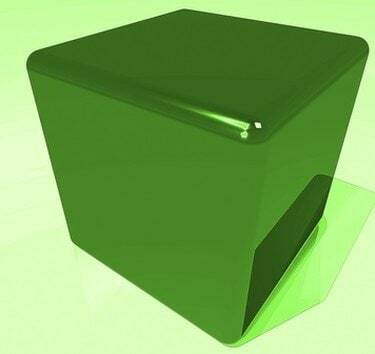
Претворите своје МицроСтатион цртеже у ПДФ-ове.
Бентлеи МицроСтатион је програм за цртање помоћу рачунара (ЦАД) и 3Д моделирање који се првенствено користи за израду нацрта, креирање интерактивних 3Д модела и за архитектуру. У зависности од врсте МицроСтатион докумената које желите да конвертујете у ПДФ, процедура се донекле разликује. За прикривене 2Д цртеже и приказе, на пример, можете да користите Адобе ПДФ драјвер за штампач који долази уз Ацробат Про. Пошто ПДФ-ови не подржавају директно 3Д моделе, да бисте конвертовали ове документе, мораћете да их уградите у своје ПДФ-ове помоћу 3Д алата Ацробат Про.
Претварање 2Д докумената у ПДФ
Корак 1
Отворите МицроСтатион документ који желите да конвертујете у ПДФ у МицроСтатион-у. Кликните на „Датотека“ на траци менија и изаберите „Отвори“ да бисте приказали дијалог Отвори. Идите до датотеке, изаберите је и кликните на „Отвори“.
Видео дана
Корак 2
Кликните на „Датотека“ на траци менија и изаберите „Штампај“. Ово отвара дијалог Принт. Кликните на падајући мени „Име“ при врху дијалога и изаберите „Адобе ПДФ“. Кликните на „ОК“ да бисте отворили дијалог Сачувај ПДФ као.
Корак 3
Идите до директоријума у који желите да сачувате ПДФ. Кликните на „Сачувај“. Сада можете да видите датотеку као ПДФ у Ацробат Реадер-у, Ацробат Про-у или веб прегледачу.
Претварање 3Д модела у ПДФ
Корак 1
Отворите МицроСтатион документ који желите да конвертујете у ПДФ у МицроСтатион-у. Кликните на „Датотека“ на траци менија и изаберите „Отвори“ да бисте приказали дијалог Отвори. Идите до датотеке, изаберите је и кликните на „Отвори“.
Корак 2
Кликните на „Датотека“ на траци менија и изаберите „Извези“ да бисте отворили дијалог Извоз. Кликните на падајући мени „Сачувај датотеку као“ при дну оквира за дијалог и изаберите „Универзални 3Д (.у3д).“ Идите до директоријума у коме намеравате да креирате ПДФ и кликните на „Сачувај“.
Корак 3
Отворите Ацробат Про и креирајте нови документ. Кликните на „Датотека“ на траци менија и изаберите „Креирај ПДФ“, а затим изаберите „Са празне странице“ из падајућег менија.
Корак 4
Кликните на „Алати“ на траци менија, изаберите „Мултимедија“, а затим изаберите „3Д алат“ из падајућег менија. Нацртајте контролни контејнер на страници на коју желите да уградите свој 3Д модел. Ово отвара оквир за дијалог Инсерт 3Д. Кликните на дугме „Прегледај“ и идите до У3Д датотеке коју желите да уградите. Изаберите га и кликните на дугме "Отвори". Ацробат уграђује датотеку у страницу и приказује 3Д контролну траку. Сада можете да га померате по страници, промените му величину и манипулишете моделом помоћу курсора миша или контролне траке.
Корак 5
Сачувајте ПДФ. Кликните на „Датотека“ на траци менија и изаберите „Сачувај као“. Идите до директоријума у који желите да сачувате датотеку, дајте јој име у пољу „Име“ и кликните на „Сачувај“.
Ствари које ће вам требати
Бентлеи МицроСтатион
Адобе Ацробат Про 7 или новији
Савет
Када извозите са МицроСтатион у У3Д, МицроСтатион такође креира ЈаваСцрипт датотеку (.јс) и чува је у директоријуму са У3Д. Ова датотека генерише 3Д контролну траку. Када поставите ПДФ на Интернет или га нарежете на ЦД, обавезно укључите ову датотеку.
Упозорење
Када поставите свој ПДФ на Интернет или га нарежете на ЦД, уверите се да сте отпремили или сачували и У3Д датотеку и ЈаваСцрипт ЈС датотеку. Ове датотеке се не увозе у ПДФ. Уместо тога, они су „повезани“ и одвојени су фајлови.
Приликом постављања ПДФ-а, задржите своје путање и имена датотека нетакнутима. Ацробат мора да зна где да пронађе пратеће повезане датотеке.


